4 sposoby na naprawę niezmieniającego się DPI Razer Synapse (09.15.25)
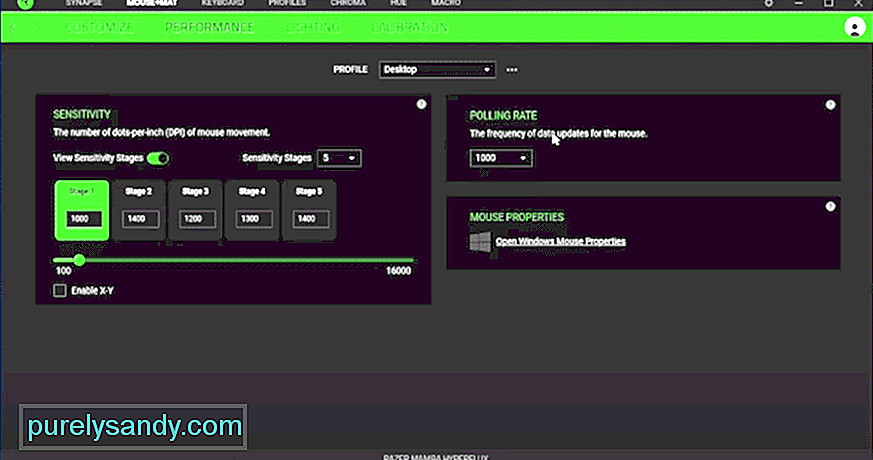 razer synapse dpi nie zmienia się
razer synapse dpi nie zmienia sięUstawienia DPI określają, jak bardzo wskaźnik na komputerze PC porusza się w stosunku do ruchu myszy na podkładce. Gracze, którzy lubią celować za pomocą nadgarstka, polegają na wysokich ustawieniach DPI, dzięki czemu nie muszą tak bardzo poruszać myszą. Podczas gdy zdecydowana większość woli być bardziej precyzyjna, wybierając niższe ustawienie DPI.
To dlatego tak wielu graczy używa dużych podkładek pod mysz. Jeśli masz problemy ze zmianą DPI myszy Razer, wykonaj następujące kroki, aby zmienić konfiguracje bez większych problemów.
Jak naprawić niezmieniające się DPI Razer Synapse?Nie jest to powszechny problem i może być dość denerwujący, gdy nie możesz zmienić DPI myszy Razer. Najczęściej winowajcą jest wadliwy sterownik myszy na twoim komputerze. Musisz tylko usunąć sterowniki z komputera, odinstalowując je za pomocą menedżera urządzeń. Następnie po prostu uruchom ponownie komputer, a system Windows zainstaluje kompatybilne sterowniki z powrotem na komputerze. Zajmie ci to maksymalnie kilka minut, a wszelkie drobne problemy ze sterownikami zostaną naprawione. Usuń sterowniki i uruchom ponownie komputer.
Jeśli uważasz, że profile Synapse działają nieprawidłowo, zawsze możesz usunąć profil i utworzyć nowy. W ten sposób będziesz mógł zawęzić prawdopodobne przyczyny danego błędu. W każdym razie ponowna instalacja narzędzia konfiguracyjnego Synapse może rozwiązać większość problemów, z którymi się borykasz.
Pamiętaj jednak, że musisz usunąć wszystkie czynności związane z Razerem, jeśli chcesz wyczyścić instalację Synapse na twój komputer. Przejście z Synapse 2 na 3 może czasami rozwiązać problem, ponieważ niektóre urządzenia po prostu działają lepiej z Synapse 3 i nadal napotykają problemy, gdy są używane z Synapse 2.
Aby zawęzić prawdziwy problem, sugerujemy spróbować użyć myszy na innym komputerze. W ten sposób możesz być pewien, czy problem dotyczy myszy, czy Synapse. Jeśli problem dotyczy myszy, możesz spróbować zresetować mysz, postępując zgodnie z procedurą opisaną w instrukcji.
Korzystanie z aktualizatora oprogramowania układowego może również rozwiązać ten problem. Możesz pobrać to z sieci Razer, a następnie po prostu uruchomić aplikację, aby zaktualizować oprogramowanie układowe na swoim urządzeniu. Następnie ponownie uruchom Synapse i spróbuj zmienić DPI myszy.
Jeśli Synapse nadal działa nieprawidłowo, powinieneś poprosić Razera o pomoc w zarządzaniu ustawieniami DPI. Bardzo szybko odpowiadają na pytania, zwłaszcza gdy korzystasz z funkcji czatu na żywo. W ciągu kilku minut połączysz się z członkiem zespołu wsparcia. Będzie mógł cię poprowadzić, gdy wyjaśnisz mu sprawę. Po podstawowym rozwiązaniu problemu zostaniesz poproszony o zgłoszenie problemu za pomocą zgłoszenia, a następnie oczekiwanie na odpowiedź.
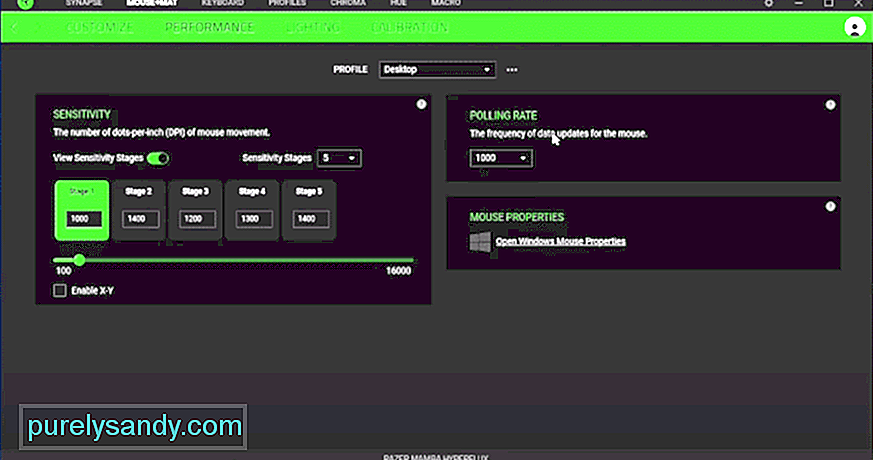
Wideo YouTube.: 4 sposoby na naprawę niezmieniającego się DPI Razer Synapse
09, 2025

